Fix CAA2000B Office Outlook, Word of Excel-fout
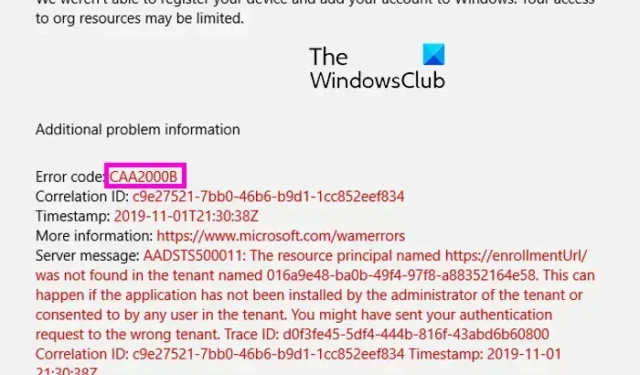
Ervaar je foutcode CAA2000B in Office-apps zoals Outlook, Word of Excel? Als dat zo is, zal dit bericht u interesseren. Hier zullen we alle werkende oplossingen opsommen waarmee u de CAA2000B-fout in Office-apps kunt verwijderen. Eerder behandelden we foutcode CAA2000B in Microsoft Teams. Maar deze fout wordt ook gemeld bij andere Office-toepassingen, met name Outlook. Wanneer geactiveerd, krijgt u de volgende foutmelding:
Er is iets misgegaan
We konden uw apparaat niet registreren en uw account toevoegen aan Windows. Uw toegang tot organisatieresources is mogelijk beperkt.
Een ander foutbericht dat gebruikers hebben gemeld bij het ontvangen van dit bericht is als volgt:
Er is iets misgegaan
We konden u niet aanmelden. Als deze fout zich blijft voordoen, neemt u contact op met uw systeembeheerder en geeft u de foutcode CAA2000B op.
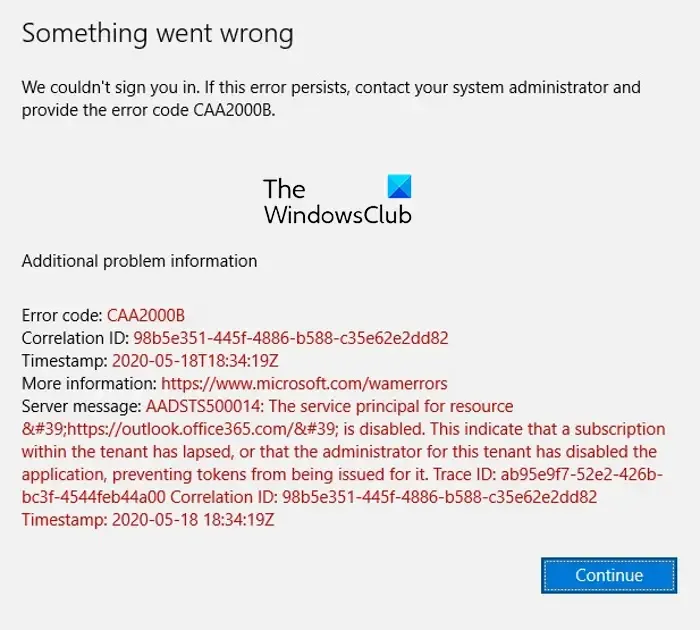
Deze foutcode wordt waarschijnlijk veroorzaakt wanneer uw systeembeheerder een bepaalde Office-app op uw systeem heeft uitgeschakeld. Het kan echter ook het gevolg zijn van een aantal factoren, waaronder verkeerde datum- en tijdinstellingen, verouderde Office-apps, een beschadigd profiel, enz. U kunt in ieder geval de oplossingen volgen die we hier hebben genoemd en deze fout oplossen.
Fix CAA2000B Office Outlook, Word of Excel-fout
Om de foutcode CAA2000B in Office-apps, waaronder Outlook, Word of Excel, op te lossen, kunt u de onderstaande methoden volgen:
- Controleer of u de juiste datum en tijd op uw computer hebt ingesteld.
- Wis de app-cache.
- Maak een nieuw Outlook-profiel aan.
- Werk uw Office-app bij.
- Schakel Exchange-modus met cache gebruiken uit in Outlook.
- Neem contact op met uw systeembeheerder.
1] Zorg ervoor dat u de juiste datum en tijd op uw computer hebt ingesteld
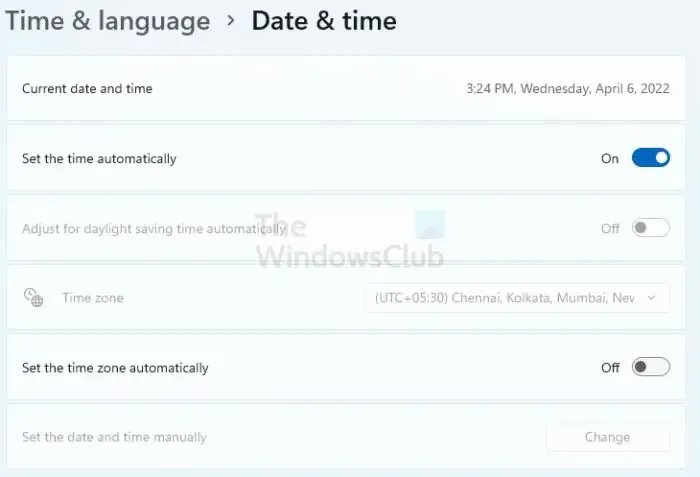
Eerst moet u ervoor zorgen dat de datum- en tijdinstellingen van uw pc correct zijn geconfigureerd. Anders zult u waarschijnlijk de fout CAA2000B ervaren in Outlook, Word, Excel en andere Office-apps. Hier zijn de stappen om de juiste datum en tijd in te stellen op Windows 11:
- Open eerst de app Instellingen met de toetsencombinatie Windows+I.
- Ga nu naar het tabblad Tijd en taal in het linkerdeelvenster.
- Klik daarna op de optie Datum en tijd.
- Schakel vervolgens de schakelaars in die horen bij de opties Tijd automatisch instellen en Tijdzone automatisch instellen.
- Open ten slotte uw Office-app waar u foutcode CAA2000B ondervond en kijk of deze is opgelost of niet.
2] Wis de app-cache
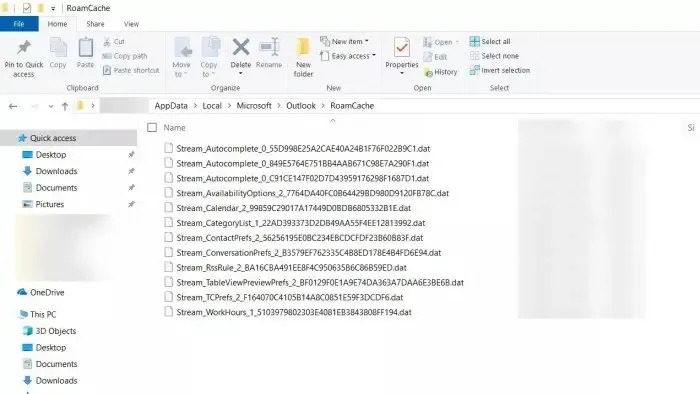
Het volgende dat u kunt doen, is de cache wissen die is gekoppeld aan de problematische Office-app. Deze fout kan heel goed worden veroorzaakt door een beschadigde cache die aan uw app is gekoppeld. Dus als het scenario van toepassing is, zal het verwijderen van de app-cache-opslag op uw computer u helpen de fout op te lossen. Als u bijvoorbeeld met deze fout wordt geconfronteerd in de Outlook-app, volgen hier de stappen die u kunt volgen om de Outlook-cache te wissen:
- Open eerst het dialoogvenster Uitvoeren met de sneltoets Win+R.
- Typ nu het onderstaande adres in het veld Openen en druk op Enter:
%localappdata%\Microsoft\Outlook - Dubbelklik vervolgens op de geopende locatie op de map RoamCache om deze te openen.
- Selecteer daarna alle bestanden in de geopende map met Ctrl+A en druk vervolgens op de knop Verwijderen om ze te wissen.
- Als u klaar bent, start u uw computer opnieuw op en controleert u of de fout CAA2000B is verholpen of niet.
Deze berichten laten zien hoe u de OneNote-cache | wist Word, Excel, PowerPoint-cache | Teams-cache.
3] Maak een nieuw Outlook-profiel aan
Als u deze fout tegenkomt in MS Outlook, kan het zijn dat de fout wordt veroorzaakt door een beschadigd Outlook-profiel. Dus als dat het geval is, kunt u een nieuw profiel maken en vervolgens controleren of de fout is opgelost. Hier zijn de stappen om dat te doen:
- Open eerst het Configuratiescherm met behulp van de zoekfunctie van Windows.
- Klik nu op de optie Mail in het beschikbare menu.
- Druk daarna op de knop Profielen tonen in het dialoogvenster Mail -Setup.
- Druk in de volgende prompt op de knop Toevoegen, voeg vervolgens uw profielnaam toe en druk op OK.
- Voer vervolgens uw e-mailadres, wachtwoord en naam in en klik op de optie Volgende > Toepassen om een nieuw profiel aan te maken.
- Open ten slotte Outlook opnieuw en log in met het nieuw gemaakte profiel en kijk of de foutcode CAA2000B is opgelost of niet.
U kunt ook een nieuw profiel in Outlook maken met behulp van de onderstaande methode:
- Open eerst Outlook en ga naar het menu Bestand.
- Klik nu op de optie Accountinstellingen> Profielen beheren.
- Ga vervolgens naar de optie Profielen weergeven en tik vervolgens op de knop Toevoegen.
- Voer daarna een nieuwe profielnaam in en druk op de knop OK.
Kijk of de foutcode CAA2000B nu is opgelost. Zo niet, ga dan verder met de volgende oplossing.
4] Werk uw Office-app bij
Deze fout kan het gevolg zijn van het gebruik van een verouderde versie van uw Office-apps. Daarom moet u ervoor zorgen dat uw Office up-to-date is. Open hiervoor uw Office-app waarmee u deze fout ervaart en ga vervolgens naar het menu Bestand . Klik daarna op de optie Account en druk vervolgens op de knop Nu bijwerken , die aanwezig is onder het gedeelte Office-updates. Zodra de app is bijgewerkt, kunt u deze opnieuw starten en controleren of de foutcode CAA2000B is opgelost. Als de fout blijft verschijnen, kunt u doorgaan naar de volgende oplossing.
5] Schakel de Exchange-modus met cache in Outlook uit
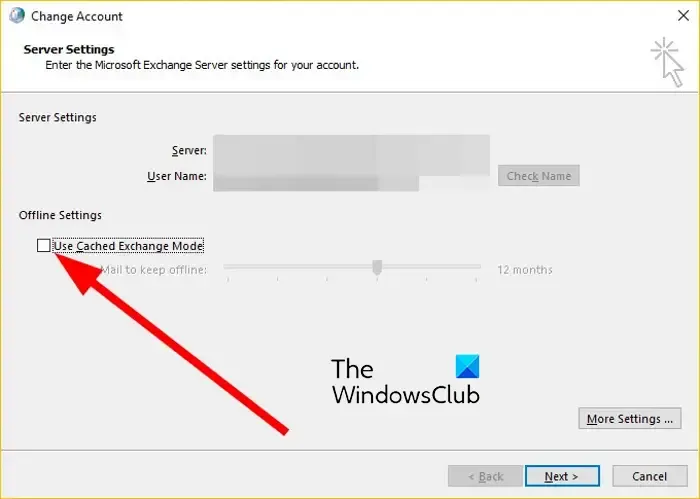
Om deze fout in Outlook op te lossen, kunt u proberen de optie Exchange-modus met cache gebruiken uit te schakelen in de instellingen. Deze methode was nuttig voor enkele getroffen gebruikers en zou ook voor u kunnen werken. Dus, doe dat en controleer of de fout is verholpen of niet. Hier volgen de stappen om de Exchange-modus met cache gebruiken in Outlook uit te schakelen:
- Open eerst de Outlook-app en ga naar het FILE-menu in de bovenste menubalk.
- Klik nu op de knop Accountinstellingen > Accountinstellingen en selecteer vervolgens uw Exchange- of Microsoft 365-account.
- Tik daarna op de knop Wijzigen en schakel de optie Exchange-modus met cache gebruiken uit die aanwezig is onder het gedeelte Offline-instellingen.
- Als u klaar bent, start u uw Outlook-app opnieuw op en controleert u of de fout is verholpen of niet.
6] Neem contact op met uw systeembeheerder
U kunt ook contact opnemen met uw systeembeheerder en om een oplossing vragen. Volgens het foutbericht kan het zijn dat deze foutcode wordt geactiveerd als de app is uitgeschakeld door uw beheerder. U kunt dus contact opnemen met uw Tenant-beheerder en bij hem/haar controleren of de app is geblokkeerd.
Waarom kan ik me niet aanmelden bij Microsoft Teams?
Als u zich niet kunt aanmelden bij uw Microsoft Teams-app, heeft u mogelijk onjuiste inloggegevens ingevoerd. Zorg er daarom voor dat uw gebruikersnaam en wachtwoord correct zijn en probeer vervolgens opnieuw in te loggen op uw account. Afgezien daarvan worden inlogproblemen in uw Teams-app ook veroorzaakt door onjuiste datum- en tijdinstellingen, beschadigde app-cache, ontbrekende beheerdersrechten om de app uit te voeren, ingeschakelde proxy, beschadigd gebruikersprofiel en beschadigde installatiebestanden van Teams.
Hoe los ik foutcode CAA20003 op?
Om Microsoft Teams-fout CAA20003 op uw pc op te lossen, kunt u de juiste datum en tijd op uw systeem instellen. Afgezien daarvan kunt u uw gebruikersaccount loskoppelen en vervolgens opnieuw verbinden via Windows-instellingen en kijken of de fout is verholpen of niet.



Geef een reactie